Brukerveiledning for Keynote for iPhone
- Velkommen
- Nytt i Keynote 13.2
-
- Introduksjon til Keynote
- Introduksjon til bilder, diagrammer og andre objekter
- Opprett en presentasjon
- Velg hvordan du navigerer i presentasjonen din
- Åpne en presentasjon
- Arkiver og gi navn til en presentasjon
- Finn en presentasjon
- Skriv ut en presentasjon
- Kopier tekst og objekter fra én app til en annen
- Grunnleggende berøringsskjermbevegelser
- Opprett en presentasjon ved hjelp av VoiceOver
-
- Endre objektgjennomsiktighet
- Fyll figurer og tekstruter med farge eller et bilde
- Legg til kantlinjer rundt et objekt
- Legg til en bildetekst eller tittel
- Legg til refleksjon eller skygge
- Bruk objektstiler
- Endre størrelse på, roter og vend objekter
- Legg til lenkede objekter for å gjøre presentasjonen interaktiv
-
- Send en presentasjon
- Introduksjon til samarbeid
- Inviter andre til å samarbeide
- Samarbeid om en delt presentasjon
- Se den seneste aktiviteten i en delt presentasjon
- Endre innstillinger for en delt presentasjon
- Stopp deling av en presentasjon
- Delte mapper og samarbeid
- Bruk Box til å samarbeide
- Opprett et animert GIF-bilde
- Publiser presentasjonen i en blogg
- Copyright
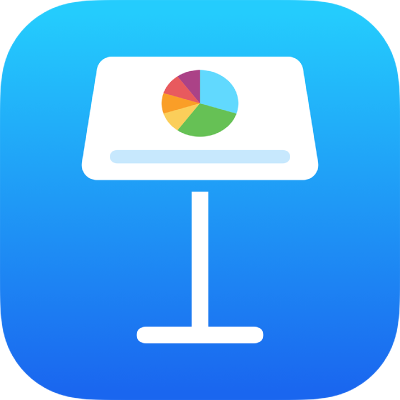
Formater tankestreker og anførselstegn i Keynote på iPhone
Keynote konverterer automatisk doble bindestreker (--) til tankestreker (–) og rette anførselstegn til bøyde etter hvert som du skriver. Du kan når som helst slå denne innstillingen av eller på.
Merk: Innstillingen påvirker både bindestreker og anførselstegn – begge slås av eller på samtidig.
Slå automatiske tankestreker av eller på
Du kan slå av automatisk formatering av tankestreker i Innstillinger på enheten. Hvis du endrer innstillingen, påvirker ikke dette eksisterende bindestreker og tankestreker i presentasjonen, bare ny tekst som du skriver inn.
Merk: Innstillingen gjelder også andre apper på enheten der du skriver inn tekst.
Trykk på Innstillinger på Hjem-skjermen, og trykk på Generelt.
Trykk på Tastatur, og trykk på Smart tegnsetting.
Tips: Hvis du vil bruke en annen formatering for en bestemt tekst, endrer du innstillingen, skriver teksten og deretter endrer innstillingen tilbake.
Slå automatiske anførselstegn av eller på
Du kan slå av automatisk formatering av anførselstegn i Innstillinger på enheten. Hvis du endrer innstillingen, påvirker ikke dette eksisterende anførselstegn i presentasjonen, bare ny tekst som du skriver inn.
Merk: Innstillingen gjelder også andre apper på enheten der du skriver inn tekst.
Trykk på Innstillinger på Hjem-skjermen, og trykk på Generelt.
Trykk på Tastatur, og trykk på Smart tegnsetting.
Tips: Hvis du vil bruke en annen formatering for en bestemt tekst, endrer du innstillingen, skriver teksten og deretter endrer innstillingen tilbake.